Konwertuj, edytuj i kompresuj filmy/audio w ponad 1000 formatach o wysokiej jakości.
Konwersja wideo do formatu GIF: przewodnik dla systemów Windows, Mac, online i urządzeń mobilnych
Pliki GIF stały się jednym z najpopularniejszych sposobów wyrażania emocji, dzielenia się zabawnymi momentami i dodawania angażujących treści do stron internetowych i mediów społecznościowych. Jak więc przekształcić filmy w pliki GIF? W przeciwieństwie do filmów, pliki GIF nie wymagają sterowania odtwarzaniem i odtwarzają się w pętli, co czyni je idealnymi do szybkiej komunikacji wizualnej. Ten kompleksowy przewodnik pokaże Ci wiele metod konwersji filmów do formatu GIF na różnych platformach, w tym Windows, Mac, narzędziach online i urządzeniach mobilnych.
Lista przewodników
Dlaczego warto konwertować filmy do formatu GIF? Profesjonalny sposób na przekształcanie filmów w pliki GIF z oszałamiającymi efektami Użyj Photoshopa do tworzenia GIF-ów z filmów za pomocą funkcji Perfect Loop Adobe Express – Konwertuj filmy na wysokiej jakości pliki GIF online Ezgif – łatwe w użyciu narzędzie do tworzenia i edytowania GIF-ów z filmów Darmowy sposób online na przekształcanie filmów w pliki GIF za pośrednictwem CloudConvert Jak konwertować filmy do plików GIF o rozmiarze do 1 GB za pomocą FreeConvert Użyj Img2Go do przekształcania filmów w pliki GIF z korekcją kolorów CMYK Skróty – automatyczna konwersja filmów do plików GIF na iPhonie GIF Maker – Twórz GIF-y z filmów na Androidzie/iPhonie z reklamami GIPHY – Przekształcanie filmów w pliki GIF do mediów społecznościowychDlaczego warto konwertować filmy do formatu GIF?
Zanim przejdziemy do instrukcji, istnieje kilka powodów, dla których warto tworzyć GIF-y z filmów. Właśnie dlatego GIF-y stały się popularne w mediach społecznościowych.
• Przyjazny dla mediów społecznościowych: Pliki GIF są szeroko wspierane na platformach takich jak Twitter, Facebook i Reddit.
• Funkcjonalność automatycznego odtwarzania: Pliki GIF odtwarzają się automatycznie i nie wymagają interakcji ze strony użytkownika.
• Mniejszy rozmiar pliku: W porównaniu do filmów pliki GIF mają mniejszy rozmiar i ładują się szybciej na Twojej stronie internetowej.
• Uniwersalna kompatybilność: Obsługiwane przez niemal wszystkie urządzenia i przeglądarki bez wtyczek.
Po zrozumieniu powodów konwersji filmów do formatu GIF, w tym artykule zebraliśmy 9 prostych metod dostosowanych do różnych potrzeb. Niezależnie od tego, czy jesteś początkującym, czy profesjonalistą, znajdziesz odpowiednie narzędzie.
| Sposoby tworzenia filmów w formacie GIF | Platforma | Główne cechy | Najlepszy dla | Ograniczenia |
| 4Easysoft Total Video Converter | Windows, Mac | Wysoka jakość, wiele efektów, elastyczna regulacja | Początkujący chcą tworzyć oszałamiające pliki GIF | Trzeba pobrać |
| Photoshop | Komputer stacjonarny (Win/Mac) | Edycja klatka po klatce, przezroczystość | Projektanci, profesjonaliści | Stroma krzywa uczenia się |
| Adobe Express | Online, Mobilnie | Szablony, narzędzia do zmiany rozmiaru, szybka edycja | Twórcy mediów społecznościowych | Znak wodny w wersji darmowej |
| EZGIF | online | Darmowa, ręczna optymalizacja, odwrócony GIF | Użytkownicy zaznajomieni z technologią, fora | Brak przetwarzania wsadowego |
| Konwertuj w chmurze | online | Ponad 200 formatów, integracja z pamięcią masową w chmurze | Zespoły, konwersje zbiorcze | W ramach bezpłatnej wersji obowiązują limity plików |
| FreeConvert | online | Brak rejestracji, suwaki wysokiej jakości | Użytkownicy okazjonalni, jednorazowi | Maksymalny rozmiar pliku 1 GB |
| Img2Go | online | Filtry, nakładki tekstowe, generator memów | Blogerzy, twórcy memów | Reklamy w wersji bezpłatnej |
| Skróty | Mobilny (iOS) | Skupienie na prywatności, brak aplikacji innych firm | Użytkownicy iPhone’a unikają aplikacji | Minimalna personalizacja |
| Kreator GIF-ów | Mobilny (Android/iOS) | Narzędzia do kolażu, naklejki | Edycja w podróży | Niska rozdzielczość |
| Aplikacja GIPHY | mobilny | Integracja społeczna, modne naklejki | Influencerzy, marki | Wymagane konto |
Profesjonalny sposób na przekształcanie filmów w pliki GIF z oszałamiającymi efektami
Przede wszystkim, 4Easysoft Total Video Converter to najbardziej polecane narzędzie do konwersji filmów do formatu GIF w systemach Windows i Mac, oferujące niesamowite efekty i wysoką jakość. Możesz dodawać filmy w ponad 1000 formatach, w tym MKV, MP4, AVI, FLV itp., i eksportować je w formacie GIF z możliwością odtwarzania w pętli. Podczas konwersji filmów do formatu GIF możesz również łatwo zmieniać rozmiar, obracać, przycinać i dostosowywać kolor. Co więcej, możesz: dodaj tekst do plików GIF, co jest świetnym sposobem na tworzenie ciekawych plików GIF do udostępniania w mediach społecznościowych.

Twórz pliki GIF z filmów w różnych popularnych formatach wideo na potrzeby platform społecznościowych.
Podziel wideo na kilka fragmentów i stwórz z nich pliki GIF zawierające najciekawsze fragmenty.
Dostosuj liczbę klatek na sekundę i jakość wyjściową, aby przekształcić filmy w płynne pliki GIF.
Dodatkowe narzędzia do przycinania plików GIF, dodawania tekstu/efektów i stosowania filtrów do plików GIF.
100% Bezpieczne
100% Bezpieczne
Krok 1Uruchom program 4Easysoft Total Video Converter i przejdź do menu „Narzędzia”. Tutaj możesz kliknąć narzędzie „Kreator GIF-ów” i kliknąć przycisk „Dodaj”, aby przesłać swoje filmy.

Krok 2Kliknij przycisk „Wytnij”, aby najpierw przyciąć film do krótkich plików GIF. Możesz wybrać tylko interesujący fragment i skrócić go do mniej niż 15 sekund, aby ułatwić udostępnianie.

Krok 3Możesz również kliknąć przycisk „Edytuj” przed konwersją filmów do formatu GIF. Wystarczy zastosować wybrane filtry, efekty lub znaki wodne i ustawić proporcje obrazu dla każdej platformy.

Krok 4Dostosuj liczbę klatek na sekundę do wartości powyżej ośmiu, aby uzyskać płynny GIF z filmów. Na koniec zaznacz opcję „Animacja w pętli” i kliknij przycisk „Konwertuj na GIF”, aby zapisać.

Użyj Photoshopa do tworzenia GIF-ów z filmów za pomocą funkcji Perfect Loop
Photoshop oferuje sterowanie klatka po klatce, edycję warstw i zaawansowaną optymalizację, co jest branżowym standardem w zakresie tworzenia plików GIF z filmów. Można go używać do importowania klipów wideo jako warstw, dostosowywania czasu i eksportowania z idealnymi ustawieniami pętli. Obsługuje również przezroczystość i personalizację 256 kolorów. Choć skomplikowany dla początkujących, jest niezrównany w przypadku niestandardowych animacji, memów i treści firmowych. Co więcej, wymaga subskrypcji Creative Cloud. Dlatego jest idealny dla projektantów potrzebujących perfekcyjnych GIF-ów.
Krok 1Otwórz program Photoshop w systemie Windows lub Mac i kliknij menu „Plik”. Następnie kliknij przycisk „Importuj”, a następnie przycisk „Klatki wideo do warstw…”, aby przesłać swoje filmy.
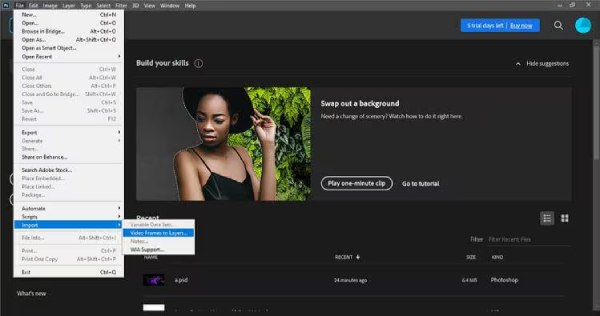
Krok 2Następnie możesz zaimportować cały film lub wybrać określony zakres klatek. Możesz również wybrać opcję „Ogranicz do każdej klatki”, aby zmniejszyć rozmiar pliku. Kliknij przycisk „OK”, aby kontynuować.
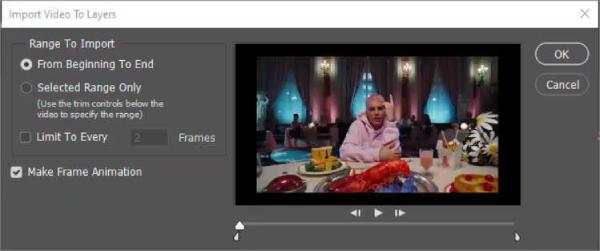
Krok 3
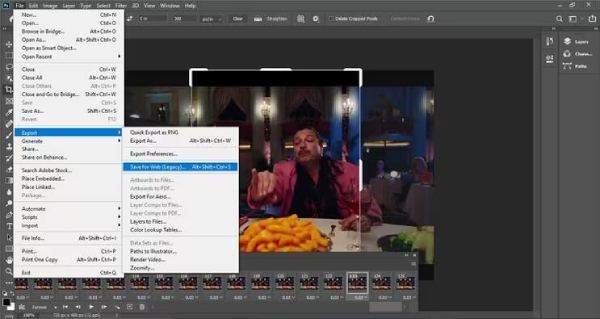
Adobe Express – Konwertuj filmy na wysokiej jakości pliki GIF online
Adobe Express to darmowa i przyjazna dla użytkownika platforma online, która umożliwia błyskawiczną konwersję filmów do wysokiej jakości plików GIF. Bogaty wybór gotowych szablonów sprawia, że idealnie nadaje się do tworzenia plików GIF do treści w mediach społecznościowych. Dodatkowo, umożliwia szybką zmianę rozmiaru plików GIF i szybką edycję. W przeciwieństwie do programu Adobe Photoshop, nie wymaga umiejętności technicznych – wystarczy przesłać, przyciąć i pobrać plik. Obsługuje jednak tworzenie plików GIF tylko z formatów wideo MP4, MOV i AVI. Jest idealny dla marketerów i użytkowników indywidualnych, którzy potrzebują profesjonalnych rezultatów szybko i bez konieczności instalowania oprogramowania.
Krok 1Przejdź na stronę Adobe Express i zaloguj się na konto. Kliknij przycisk „Utwórz”, a następnie „Wideo”, a następnie przycisk „Konwertuj na GIF”. Następnie kliknij przycisk „Prześlij wideo”, aby dodać multimedia.
Krok 2Teraz możesz przycinać, przyspieszać i edytować więcej z poziomu osi czasu. Gdy wszystko jest gotowe, kliknij przycisk „Pobierz”, aby zapisać utworzone pliki GIF z filmów.
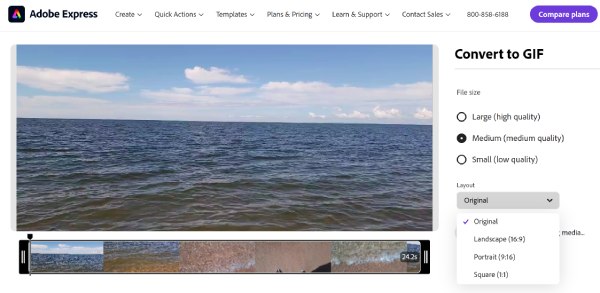
Ezgif – łatwe w użyciu narzędzie do tworzenia i edytowania GIF-ów z filmów
Ezgif to prosty i darmowy konwerter, który obsługuje konwersję wideo do GIF-ów bez rejestracji. Oferuje przycinanie, zmianę rozmiaru, regulację liczby klatek na sekundę, a nawet tworzenie odwrotnych GIF-ów z ustawień ręcznych. Możesz importować do Ezgif pliki WebM, MP4 i rzadkie formaty, takie jak FLV, i tworzyć z nich GIF-y. Chociaż brakuje w nim wyszukanych szablonów, zapewnia pełną kontrolę nad optymalizacją, co jest idealne do redukcji rozmiaru plików na fora lub do wysyłania e-mailem.
Krok 1Przejdź na stronę internetową Ezgif i kliknij narzędzie „Video to GIF” w głównym interfejsie. Kliknij przycisk „Wybierz plik”, a następnie przycisk „Przesyłanie wideo”, aby dodać swoje filmy. Możesz również bezpośrednio wpisać link do filmu.
Krok 2Możesz ustawić czas rozpoczęcia i zakończenia przycinania pliku GIF. Następnie ustaw rozmiar wyjściowy, liczbę klatek na sekundę i inne parametry, aby zachować wysoką jakość. Na koniec kliknij przycisk „Konwertuj na GIF!”, aby rozpocząć przekształcanie filmów w pliki GIF.
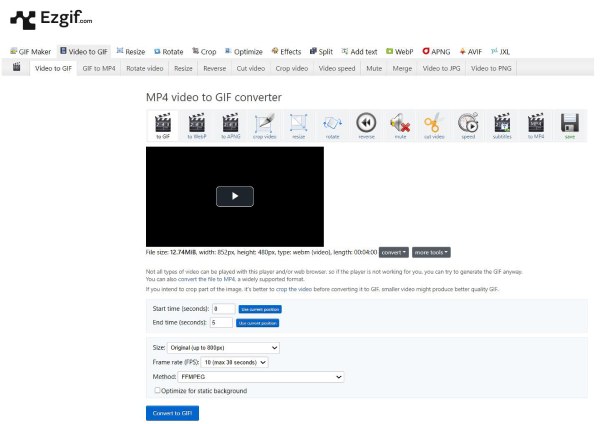
Darmowy sposób online na przekształcanie filmów w pliki GIF za pośrednictwem CloudConvert
CloudConvert to potężny konwerter online obsługujący ponad 200 formatów, w tym GIF. Możesz tworzyć pliki GIF z filmów o rozmiarze nieprzekraczającym 1 GB. Możesz również przesyłać filmy z Dysku Google, Dropboxa lub adresów URL. Oferuje programistom dostęp do API i koncentruje się na konwersji wsadowej, zachowując jednocześnie jakość podczas kompresji, co jest idealne dla zespołów pracujących nad konwersją filmów do formatu GIF.
Krok 1Wyszukaj CloudConvert i znajdź odpowiednie narzędzia do konwersji wideo na GIF, takie jak MP4 na GIF, MOV na GIF i inne. Kliknij przycisk „Wybierz plik”, aby przesłać filmy z plików lokalnych lub łącza w chmurze.
Krok 2Możesz zmienić proporcje obrazu, rozdzielczość, liczbę klatek na sekundę i inne parametry według własnego uznania. Następnie kliknij przycisk „Konwertuj” i odczekaj kilka minut.
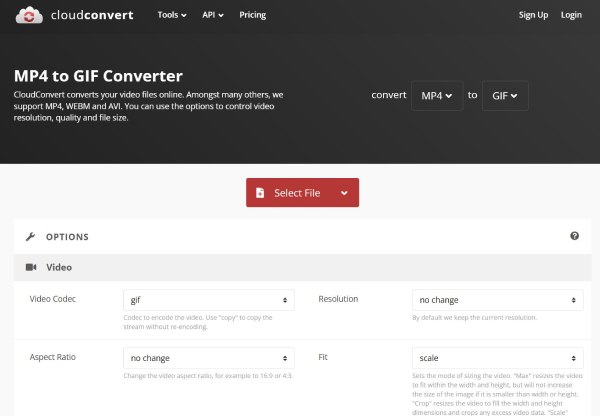
Jak konwertować filmy do plików GIF o rozmiarze do 1 GB za pomocą FreeConvert
Jak sama nazwa wskazuje, FreeConvert jest darmowy i umożliwia konwersję filmów do formatu GIF bez znaków wodnych. Oferuje między innymi suwaki jakości, narzędzia do kadrowania i przycinania oraz gotowe ustawienia mediów społecznościowych (Twitter, Discord itp.) dostępne jednym kliknięciem. Program przetwarza pliki szybko, ale brakuje mu zaawansowanych możliwości edycji podczas konwersji filmów do formatu GIF.
Krok 1Przejdź do FreeConvert video to GIF converter w dowolnej przeglądarce i kliknij przycisk „Wybierz pliki”, aby najpierw dodać swoje filmy.
Krok 2Następnie możesz przyciąć wideo, dostosować liczbę klatek na sekundę i ustawić proporcje obrazu dla różnych platform mediów społecznościowych. Na koniec kliknij przycisk „Konwertuj na GIF”, aby rozpocząć konwersję filmów do formatu GIF.
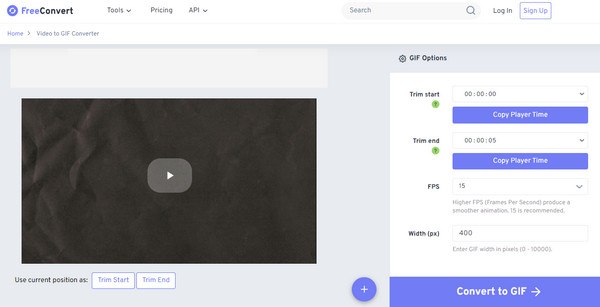
Użyj Img2Go do przekształcania filmów w pliki GIF z korekcją kolorów CMYK
Img2Go to łatwe w użyciu narzędzie do konwersji wideo do formatu GIF z filtrami, nakładkami tekstowymi i skalowaniem rozdzielczości. Oferuje kilka unikalnych funkcji, takich jak korekcja kolorów CMYK i wbudowany generator memów, co jest idealne dla twórców memów i blogerów. Wersja darmowa zawiera reklamy; wersja płatna je usuwa.
Krok Wejdź na stronę Img2Go i kliknij przycisk „Wybierz plik”, aby dodać swoje filmy. Następnie przewiń w dół, aby zmienić opcjonalne ustawienia, takie jak rozmiar pliku, filtry kolorów, liczbę klatek na sekundę i inne. Następnie kliknij przycisk „START”.
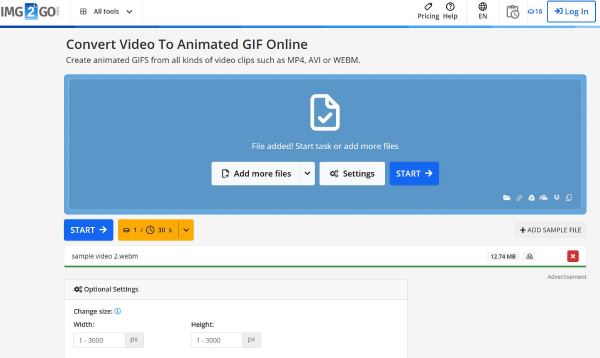
Skróty – automatyczna konwersja filmów do plików GIF na iPhonie
Jak sama nazwa wskazuje, FreeConvert jest darmowy i umożliwia konwersję filmów do formatu GIF bez znaków wodnych. Oferuje między innymi suwaki jakości, narzędzia do kadrowania i przycinania oraz gotowe ustawienia mediów społecznościowych (Twitter, Discord itp.) dostępne jednym kliknięciem. Program przetwarza pliki szybko, ale brakuje mu zaawansowanych możliwości edycji podczas konwersji filmów do formatu GIF.
Krok 1Otwórz aplikację Skróty na iPhonie i stuknij kartę „Galeria”. Znajdź narzędzie „Z filmu na GIF” na pasku wyszukiwania. Stuknij je, a następnie stuknij przycisk „Dodaj skróty”.
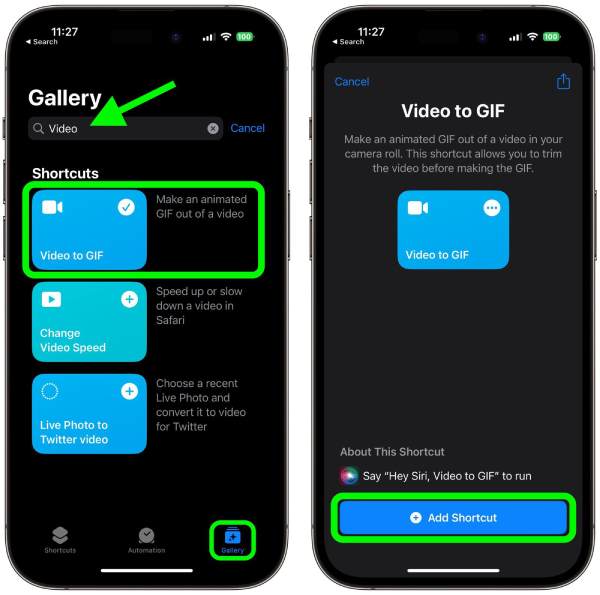
Krok 2Wybierz filmy, które chcesz przekonwertować na GIF. Przycinaj, kadruj i obracaj pliki GIF za pomocą wbudowanych narzędzi do edycji. Następnie dotknij przycisków „Zapisz” i „Udostępnij obraz”, aby pobrać przekonwertowany plik GIF.
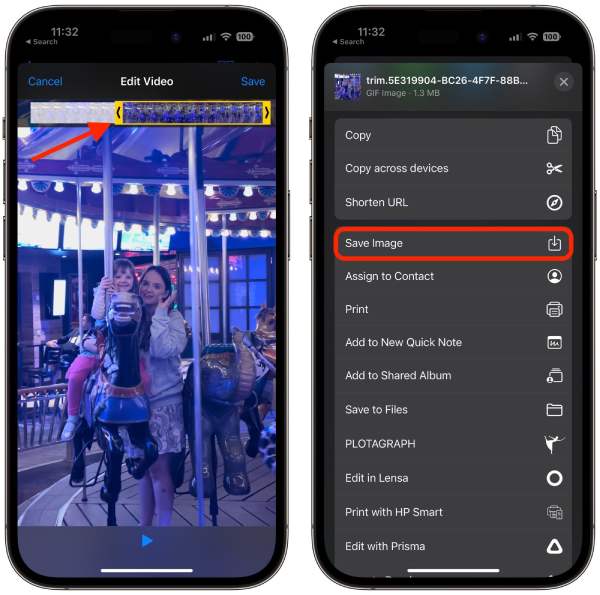
GIF Maker – Twórz GIF-y z filmów na Androidzie/iPhonie z reklamami
GIF Maker to również konwerter mobilny na Androida/iPhone'a z trybami pokazu slajdów, narzędziami do kolażu i naklejkami. Zapewnia szybką konwersję wideo do GIF-ów, szybką edycję i szybkie zapisywanie lokalne. Jednak darmowa wersja eksportuje pliki GIF tylko o szerokości 500 pikseli.
Krok Otwórz tę aplikację na swoim urządzeniu z Androidem/iPhone'ie. Kliknij przycisk „Dodaj”, aby przesłać filmy z albumu. Możesz wykonać podstawową edycję filmu, w tym dostosować liczbę klatek na sekundę (FPS). zapętlanie GIF-aitd. Na koniec kliknij przycisk „Gotowe”, aby zapisać pliki GIF.
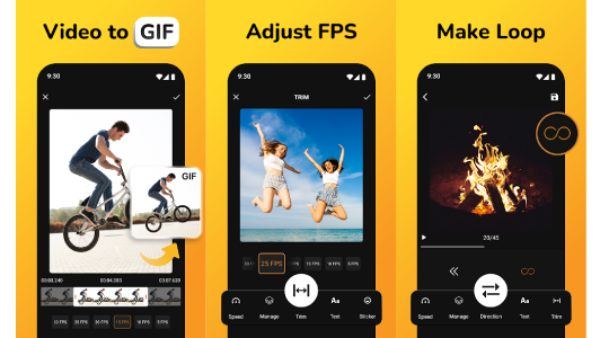
GIPHY – Przekształcanie filmów w pliki GIF do mediów społecznościowych
GIPHY to najlepszy wybór dla mediów społecznościowych, umożliwiający tworzenie filmów w formacie GIF, a następnie udostępnianie ich bezpośrednio na platformach takich jak Instagram czy TikTok. Oferuje popularne naklejki, hashtagi i analizy. Wymaga jednak konta do pobrania, ale gwarantuje format gotowy do rozprzestrzeniania się w sieci. GIPHY to idealne narzędzie dla branderów do reklamowania swoich produktów poprzez tworzenie GIF-ów z filmów.
Krok 1Otwórz aplikację GIPHY i dotknij przycisku „Prześlij”, aby dodać filmy z plików lokalnych. Możesz również znaleźć więcej nagrań, wyszukując je w tej aplikacji.
Krok 2Dostosuj ustawienia wideo i edytuj je za pomocą zaawansowanych narzędzi. Gdy będziesz zadowolony, kliknij przycisk „Eksportuj”, aby przekształcić filmy w pliki GIF za pomocą GIPHY.
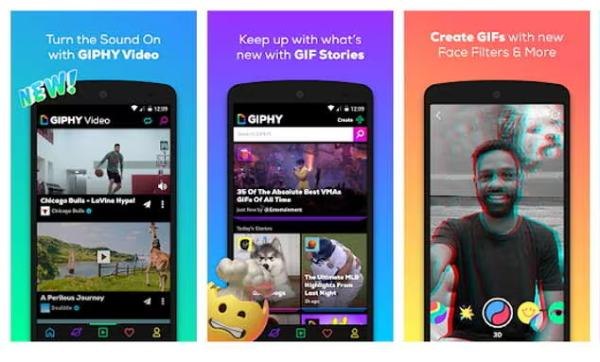
Wniosek
Konwersja filmów do formatu GIF to cenna umiejętność zarówno dla twórców treści, marketerów, jak i zwykłych użytkowników. Istnieje wiele narzędzi online o ograniczonym rozmiarze pliku i funkcjach edycji. Dlatego zaleca się pobranie 4Easysoft Total Video Converter Wypróbuj. To profesjonalne narzędzie pomoże Ci przekonwertować filmy w dowolnym formacie na pliki GIF jednym kliknięciem. Oferuje również wiele zaawansowanych funkcji do edycji plików GIF do różnych zastosowań. Pamiętaj o zastosowaniu technik optymalizacji, aby tworzyć pliki GIF, które będą wyglądać świetnie, a jednocześnie nie będą miały zbyt dużego rozmiaru.
100% Bezpieczne
100% Bezpieczne


